Защита срещу вируси пръчка
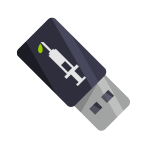
Най-често, разпространението на злонамерени програми се извършва чрез файл с autorun.inf (Trojan.AutorunInf и други), един от примерите, които съм написал в статията на вируса на флаш паметта на - всички папки стават преки пътища. Въпреки факта, че това се коригира сравнително лесно, по-добре е да се защити, отколкото да се занимават с вирусен лечение. За него и да поговорим.
Забележка: Моля, имайте предвид, че ние сме в ръководството, ще се фокусира върху вируси, които използват USB устройства като механизъм за разпределение. По този начин, с цел защита срещу вируси, които могат да присъстват в програмите съхраняват на флаш устройство, най-добре е да използвате антивирусна.
Начини за защита на USB устройство
Има различни начини за защита срещу вируси стърчат, и заедно със самия компютър от зловреден код, получен чрез USB устройство, най-популярните сред тях:
В тази статия смятам да пиша за първите два параграфа.
Третият вариант, по мое мнение, не е необходимо да го прилагат. Всички модерни проверки антивирусни, включително тези, свързани с USB устройства, които се копират и в двете посоки файлове текат от програма за флаш карта.
Допълнителни програми (с добра антивирусна) на вашия компютър, за да защити флашките ми се струват нещо безполезно или дори вредно (въздействие върху скоростта на PC).
Програми за защита на компютъра от вируси залепват
Bitdefender USB Immunizer
Безплатна програма от един от водещите производители на антивирусен софтуер не изисква инсталация и е много лесен за използване. Просто я пуснете, и в прозореца, който се появява, ще видите всички свързани USB дискове. Кликнете върху флаш памет, за да я защити.
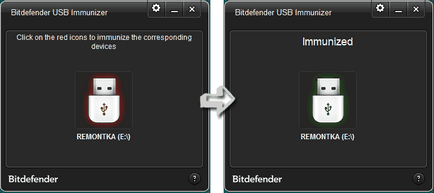
Panda USB Vaccine
Друг продукт от програмиста антивирусен софтуер. За разлика от предишната програма, Panda USB Vaccine да бъде инсталиран на компютъра и има набор от разширени функции, например, с помощта на командния ред и управляват настройките, можете да настроите защитата на светкавицата.
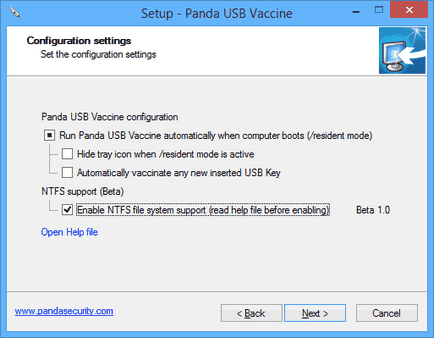
В допълнение, има функция за защита не само на пръчката, но на компютъра - програмата не внесе необходимите промени в настройките на Windows, за да деактивирате функцията AutoRun за всички USB устройства и CD-та.
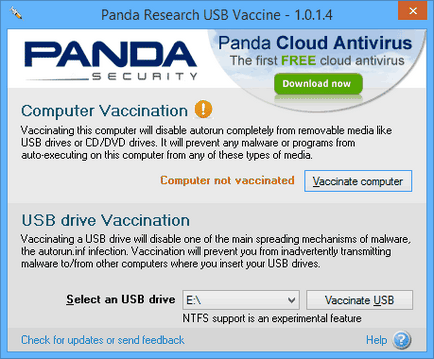
За да настроите защитата, в основния прозорец, изберете USB устройство и натиснете бутона «ваксинират USB», за да деактивирате функцията Autorun в операционната система използвайте бутона «ваксинират Компютърни».
нинджа Pendisk
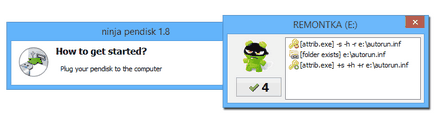
Ninja Pendisk програма не изисква инсталация на вашия компютър (въпреки това, тя може да бъде, че искате да го добавите към своя собствен начален) и работи по следния начин:
- В него се посочва, че компютърът има USB диск
- Проверява за вируси и ако ги открива, премахва
- Проверки за защита от вируси
- Ако е необходимо, да направи промени, като напишете свой собствен Autorun.inf
В същото време, въпреки лекотата на използване, Ninja PenDisk ви пита дали искате да защитите даден диск, тоест, ако програмата се стартира, той автоматично защитава цялото свързано USB устройство (което не винаги е хубаво нещо).
Защита на пръчката ръчно
Всичко, което трябва да се предотврати вируси стик може да се направи на ръка, без използването на допълнителен софтуер.
Предотвратете навлизане Autorun.inf вируси на USB
С цел защита на устройството срещу вируси, които се разпространяват чрез файл autorun.inf, ние можем ръчно да създадете файл и да забрани нейното изменение и пренаписване.
Започнете командния ред като администратор, за да направите това в Windows 8, можете да натиснете Win + X и изберете елемент от менюто командния ред на (Admin), и Windows 7 - отидете на "Всички програми" - "аксесоари", десен бутон върху иконата " командния ред "и изберете подходящата опция. В примера по-долу, E: - е буквата на пръчката.

В командния ред въведете следната команда последователно:
Съставено, можете да го направите същите стъпки, които изпълняват програмите, описани по-горе.
Инсталиране на писане
Друг надежден, но не винаги е удобен вариант за защита от вируси се придържаме - да не го регистрира за всички, но конкретен потребител. В същото време, тази мярка няма да работи само на компютъра, на който е било направено, но и от други компютри с Windows. И неудобно може да е по причина, че ако искате да запишете нещо от някой друг компютър, за да им USB, тя може да доведе до проблеми, тъй като вие ще получите съобщение "Достъпът е отказан".
Това може да стане по следния начин:
- Стик трябва да е NTFS файлова система. В Windows Explorer щракнете върху желаното устройство, щракнете с десния бутон, изберете "Properties" и отворете раздела "Сигурност".
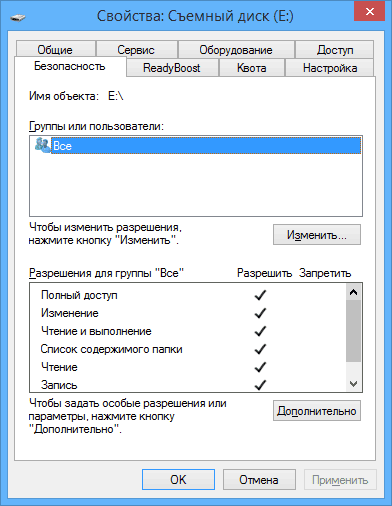
- Щракнете върху бутона "Промяна".
- В прозореца, който се появява, можете да зададете разрешения за всички потребители (например, да забраняват въвеждането) или да посочите конкретни потребители (кликнете върху "Добавяне"), които могат да променят нещо на флаш устройство.
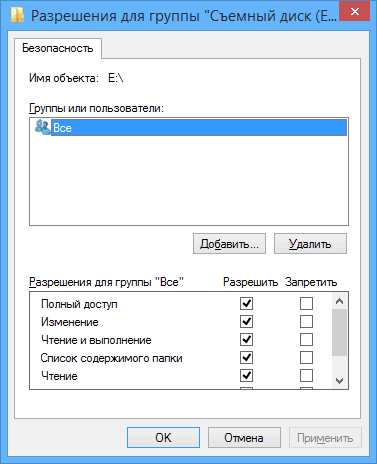
- След приключване, щракнете върху OK, за да приложите промените.
След това, записът на USB ще бъде невъзможно за вируси и други програми, при условие, че не се работи по ваше име, за което се разрешава на тези действия.
По това време, за да се спре, мисля, описаните методи ще бъдат достатъчни, за да се защити от пръчката възможно вирус за повечето потребители.
И изведнъж, и това ще бъде интересно: